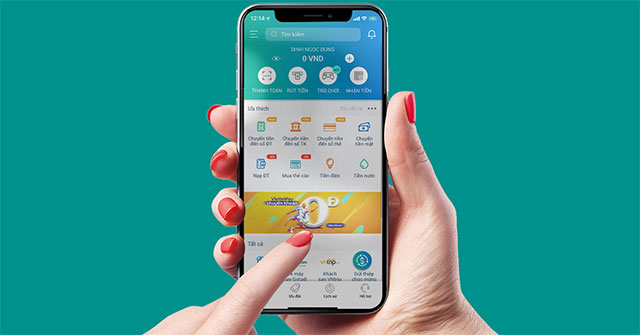Как вставить водяной знак в Excel
Добавьте WordArt на фон листа

Откройте файл Excel, который хотите редактировать. Откройте Microsoft Excel на своем компьютере и дважды щелкните файл в списке сохраненных листов.

Откройте вкладку «Вставка». Эта кнопка расположена между вкладками «Главная» и «Макет страницы» в правом верхнем углу экрана. Панель инструментов «Вставка» откроется в верхней части листа.

Щелкните параметр WordArt на панели инструментов «Вставка». Эта кнопка имеет выделенный курсивом значок «А» с правой стороны. Во всплывающем окне появится список доступных стилей WordArt.

Выберите стиль водяного знака. Нажмите стиль, который вы хотите выбрать, в появившемся окне WordArt. Новая рамка WordArt будет вставлена на лист.

Редактируйте содержимое в текстовом фрейме WordArt. Нажмите на текст в рамке WordArt и введите текст, который вы хотите использовать в качестве водяного знака.

Щелкните правой кнопкой мыши рамку WordArt. Параметры щелчка правой кнопкой мыши откроются во всплывающем меню.

Выберите «Формат фигуры» в контекстном меню. Откроется меню параметров текста и формы.

Выберите «Сплошная заливка» под параметром «Текстовая заливка». Эта опция позволяет редактировать прозрачность текстового рисунка на фоне листа.
В Excel 2015 и более поздних версиях щелкните вкладку «Параметры текста» в верхней части панели меню, чтобы просмотреть параметры заполнения текста.
В предыдущих версиях вы нажимали кнопку «Заполнить текстом» в левом меню окна «Формат». Затем нажмите вкладку «Сплошной» вверху и выберите цвет.
Или вы можете отредактировать контур текста здесь. «Нет заливки», «Сплошная заливка» или «Градиентная заливка» — это параметры рамки текста, используемые для изменения прозрачности линии.

Увеличьте ползунок «Прозрачность» до 70%. Нажмите и перетащите ползунок «Прозрачность» вправо, чтобы водяной знак WordArt стал относительно прозрачным на фоне листа.

Редактировать свойства водяного знака. Вы можете изменить размер, положение и ориентацию рамки WordArt, чтобы водяной знак соответствовал вашим личным или рабочим требованиям.
Щелкните и перетащите рамку WordArt, чтобы переместить водяной знак по листу.
Нажмите и переместите значок круглой стрелки в верхней части рамки, чтобы изменить угол и направление водяного знака.
Дважды щелкните текст и измените размер шрифта на вкладке «Главная», если вы хотите увеличить или уменьшить водяной знак.
Добавить фирменный логотип

Откройте файл Excel, который хотите редактировать. Откройте Microsoft Excel на своем компьютере и дважды щелкните файл в списке сохраненных листов.

Нажмите вкладку «Вставка» в левом верхнем углу строки меню, рядом с кнопкой «Домой» .
В более старых версиях вам может потребоваться перейти на вкладку «Вид».

Нажмите кнопку «Верхний и нижний колонтитулы» на панели инструментов «Вставка». Область заголовка будет создана вверху, а нижний колонтитул внизу листа.

Нажмите кнопку «Щелкните, чтобы добавить» область заголовка в верхней части листа. Панель инструментов «Дизайн» появится выше.
В зависимости от версии Excel этот тег также называется Header & Footer.

Нажмите «Изображение», расположенное на панели инструментов. Эта опция находится рядом с кнопкой «Имя листа» на вкладке «Дизайн». Появится новое окно, в котором вы сможете выбрать изображение для вставки.

Нажмите «Обзор», чтобы просмотреть весь файл во всплывающем окне.

Выберите изображение значка, которое вы хотите вставить. Найдите и щелкните файл во всплывающем окне, чтобы выбрать его.

Нажмите кнопку «Вставить» . Логотип будет вставлен вверху листа.
Выбранный значок будет отображаться в области заголовка вверху каждой страницы.
В приведенной выше статье вы познакомились с «Как вставить водяной знак в Excel». СоветыНадейтесь, что эта статья вам поможет! Если эта статья кажется вам интересной и полезной, не забудьте поделиться ею. Спасибо!